Как вернуть удаленную заметку на Андроид
Итак, допустим, что вам повезет восстановить потерянные записи. Ниже представлены основные способы выполнения этих операций
Учтите, что делать все нужно с осторожностью, дабы не потерять текущие файлы и не восстановить слишком старые данные
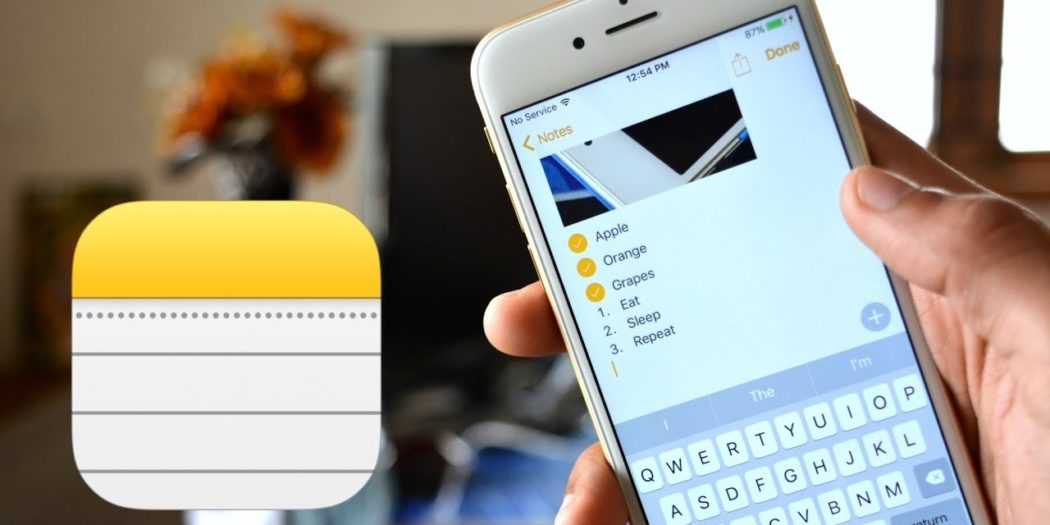
Восстановление из «Корзины»
Самое банальное решение, которое поддерживается не во всех моделях – это восстановление из папки «Корзина». Учтите, что туда заметки попадают только при прямом удалении через приложение. Не через файловую систему (проводник), не через сторонние клиенты, и тем более не через сброс. Если это ваш случай, то читайте алгоритм действий ниже (в качестве примера использовалась оболочка MIUI):
Откройте приложение «Заметки».
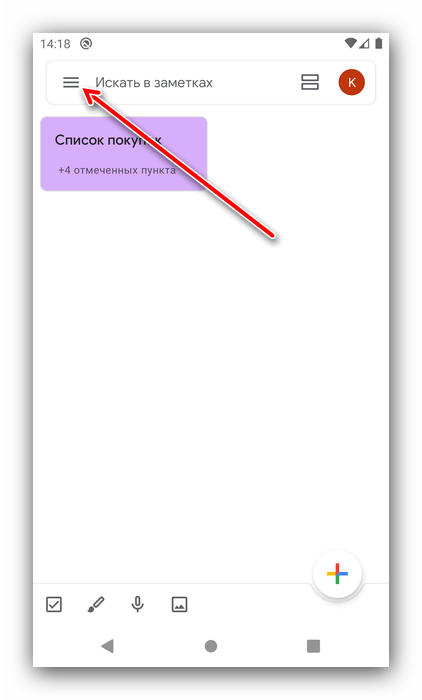
Кликните по значку папки в правом верхнем углу (рядом будет стрелка).
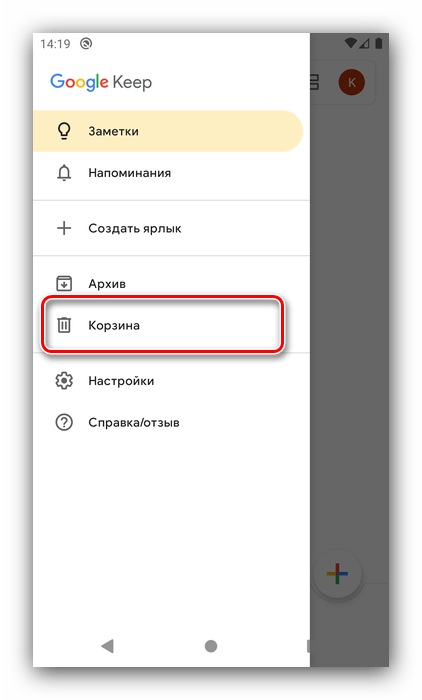
В выпадающем меню выберите «Корзина».
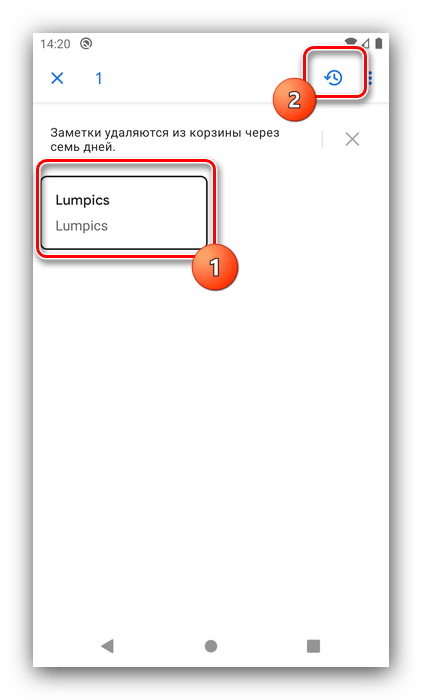
- В открывшемся разделе кликните по записи, которую хотите вернуть.
- Подтвердите восстановление.
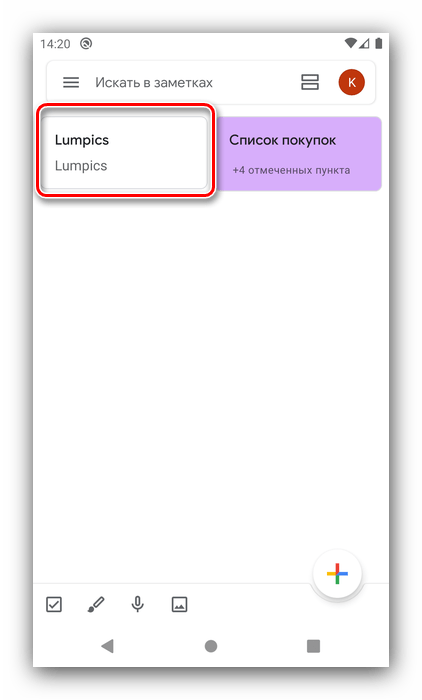
Готово. Она вернется обратно в общую папку в целости и сохранности. Сохранится даже дата создания записи.
Резервная копия
Этот подход более сложный, но практичный, если заметок не осталось даже в корзине. Также способ спасает в тех случаях, когда файл записей был удален извне, а не внутри сервиса для записи. Алгоритм действий (все на том же MIUI):
Откройте приложение «Заметки».
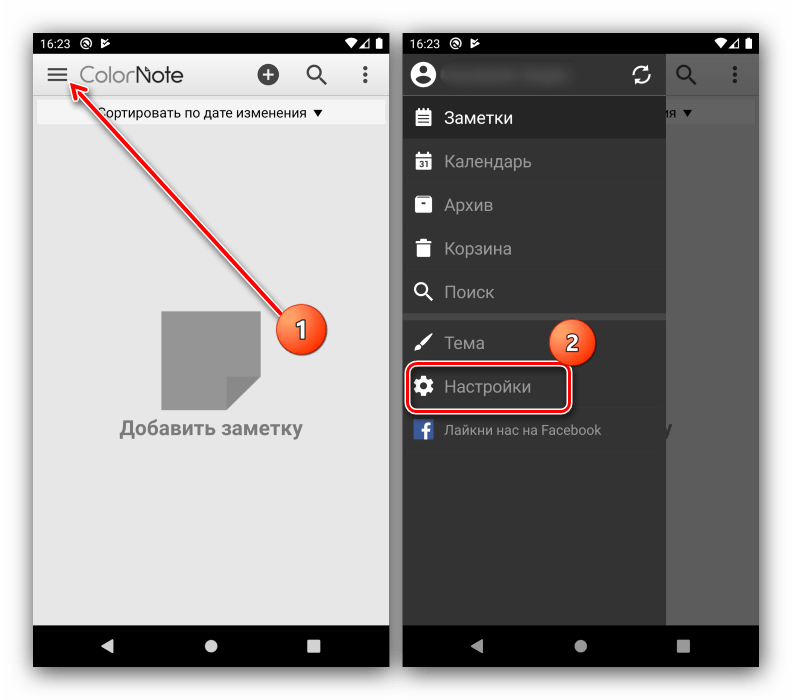
Кликните по трем точкам в правом верхнем углу.
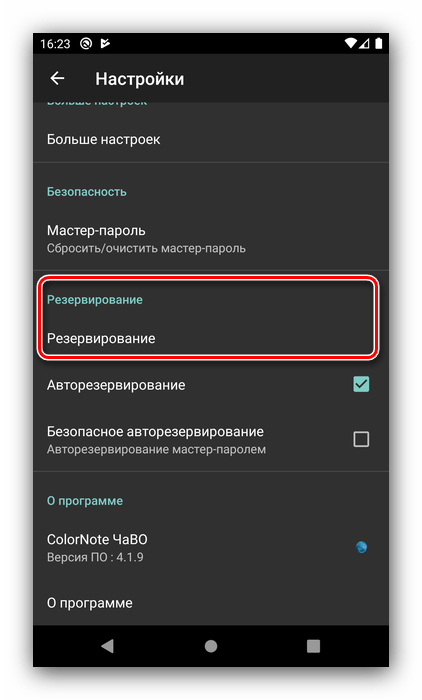
Выберите «Настройки».
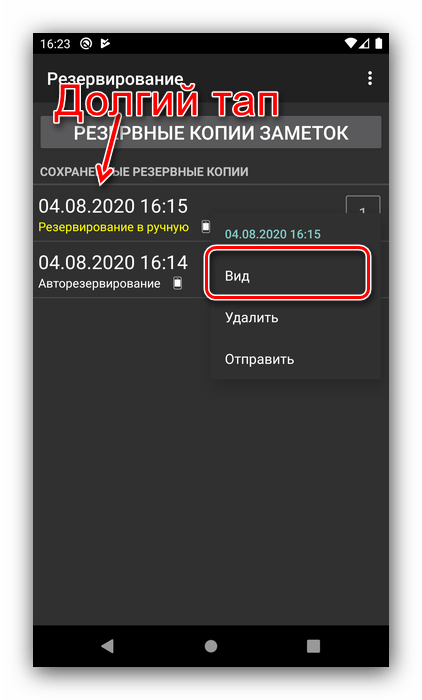
- Откройте раздел «Удаленные заметки в облаке».
- Авторизуйтесь в сервисе облака.
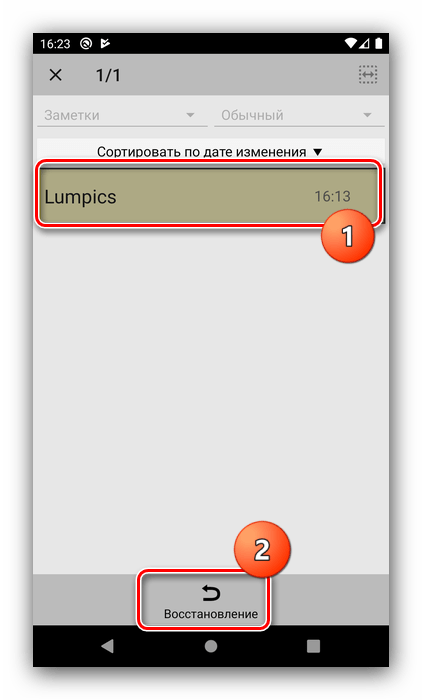
Здесь вы сможете просмотреть все удаленные записи. На разных устройствах алгоритм может отличаться, но стоит знать: почти все бренды позволяют таким образом синхронизировать записи.
Восстановление файлов
Этот способ из категории «Повезет-не повезет». Дело в том, что, возможно, вы отправляли на Гугл-диск или в любое другое хранилище папку, где находятся заметки. Напомним, что обычно каталогом для них является папка data либо папка с данными приложения «Заметки». В любом случае, обе этих папки находятся в каталоге Android, а потому при возможности их иногда стоит копировать в Гугл-диск.
В общем, алгоритм действий:
- Откройте приложение Google Drive.
- Перейдите в раздел «Папки».
- Погуглите место, в котором хранятся заметки именно в вашей модели, а после поищите папку с нужным названием.
- Скачайте каталог с диска.
- Скопируйте его в папку, где хранятся записи.
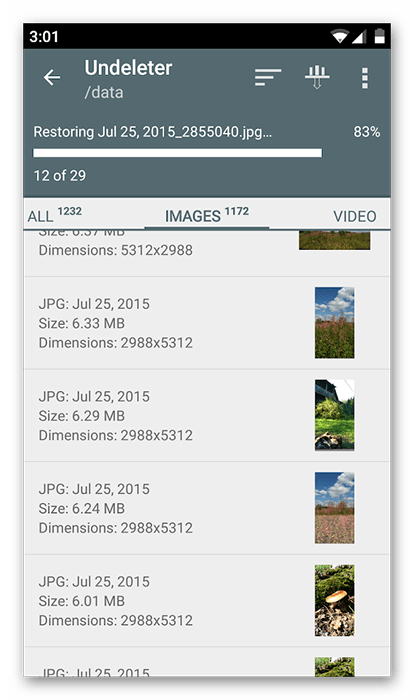
Способ 1. Восстановить данные с телефона Xiaomi Mi напрямую без резервного копирования.
Как мы можем восстановить потерянные или удаленные данные с телефона Xiaomi Mi Phone без резервного копирования? Даже без резервной копии вы все равно можете получить данные с телефона Xiaom Mi с помощью Xiaomi Data Recovery.
Xiaomi Data Recovery – очень популярное и мощное программное обеспечение для восстановления данных. Основываясь на его опыте, многие пользователи уже выбрали его, чтобы помочь им восстановить потерянные и удаленные данные, включая контакты, текстовые сообщения, фотографии, видео, журналы вызовов, сообщения WhatsApp, документы, аудио и многое другое со своих устройств. В чем профессионализм этого программного обеспечения? Прежде всего, это программное обеспечение очень безопасно. В процессе использования для полного восстановления данных Xiaomi Data Recovery не приведет к утечке или краже ваших данных. И используйте его для завершения восстановления данных. Полученные вами данные также являются необходимыми вам исходными данными. Во-вторых, совместимость этого программного обеспечения очень мощная. Он не только совместим со всеми смартфонами, принадлежащими Xiaomi, но также совместим с более чем 7000 моделями устройств, таких как Huawei, Redmi, OnePlus, ZTE, Samsung, OPPO, vivo, Honor, Google, Meizu, LG, Lenovo, Nokia и так далее. Более того, это программное обеспечение может практически помочь пользователям со всеми потерянными или удаленными данными. Стоит отметить, что у программы также есть пробная версия. Вы можете решить, хотите ли вы покупать это программное обеспечение, основываясь на опыте использования пробной версии.
Поддерживаемые смартфоны Xiaomi: Xiaomi Mi 11/11 Pro/11 Lite/11 Ultra/11T/11T Pro/11T Lite, Xiaomi Mi 10/10 Pro/10 Lite/10 Ultra/10 Youth, Xiaomi Mi 10T/10T Pro/10T Lite , Xiaomi Mi Note 10/Note 10 Pro/Note 10 Lite, Xiaomi Mi 9/9 Pro/9T/9T Pro/9 SE/9 Lite/9X/9 Explorer, Xiaomi Mi CC9/CC9 Pro/CC9e, Xiaomi Mi 8/ 8 Pro/8 SE/8 Lite/8 Explorer, Xiaomi Mi Mix/Mix 2/Mix 2S/Mix 3/Mix Alpha/Mix 4, Xiaomi Mi Max/Max 2/Max 3/Max 4/Max 4 Pro, Xiaomi Redmi серия, серия Xiaomi Poco и т. д.
Шаг 1. Загрузите и установите Xiaomi Data Recovery на свой компьютер и запустите его. Выберите режим «Восстановление данных Android» на главной странице программного обеспечения.
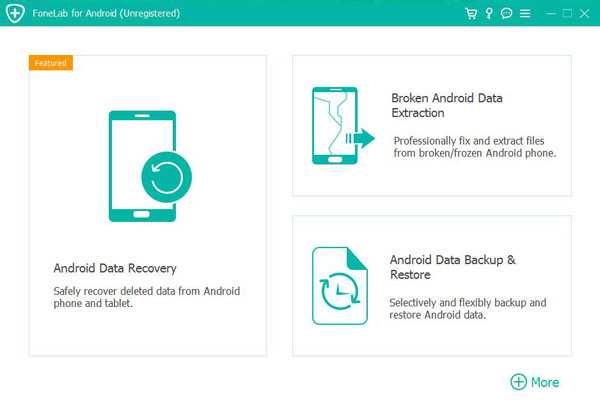
Шаг 2. Используйте USB-кабель для подключения телефона Xiaomi Mi к компьютеру. Затем вам нужно включить отладку по USB на вашем телефоне Mi.
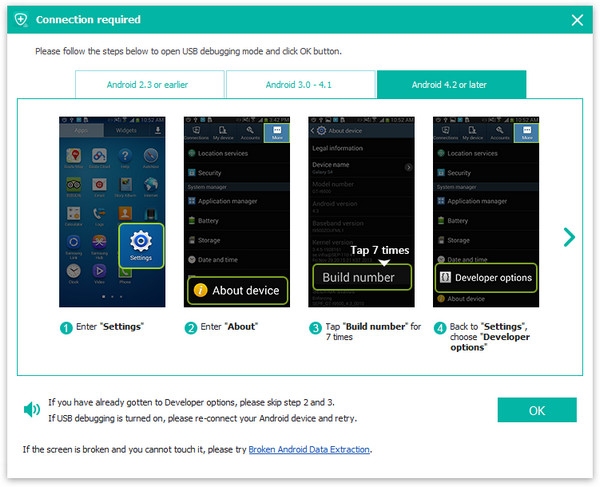
Советы: Xiaomi Data Recovery предложит вам включить отладку по USB на вашем телефоне, если вы не откроете режим отладки. Он определит вашу версию Android и научит вас, как открыть режим отладки USB на вашем телефоне Xiaomi. После завершения операций на телефоне нажмите кнопку «ОК», чтобы перейти к следующему шагу.
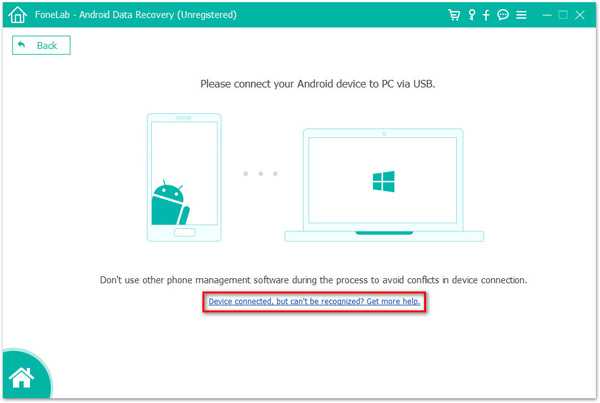
Советы: Если ваш телефон Xiaomi Mi подключен, но не обнаружен, вы можете нажать «Устройство подключено, но не распознается? Получите дополнительную помощь». в интерфейсе дисплея, чтобы получить дополнительные способы установления соединения с вашим устройством.
Шаг 3. Теперь вы можете просмотреть все данные, которые можно отсканировать на странице, такие как контакты, историю вызовов, фотографии, видео, аудио, SMS-сообщения, музыку, историю чата WhatsApp и т. д. Выберите соответствующий тип файла в соответствии с твои нужды. После выбора нажмите «Далее», чтобы начать стандартное сканирование вашего устройства.
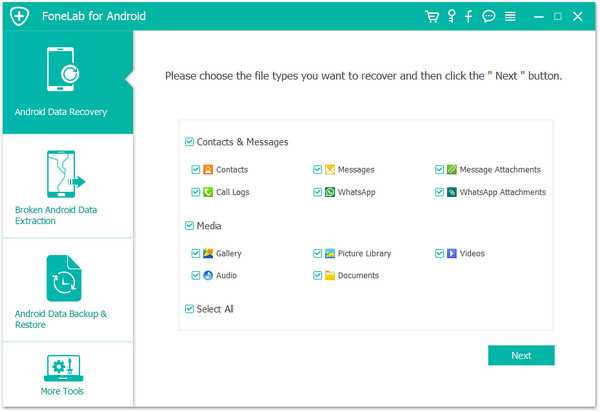
Примечание. Время сканирования зависит от количества выбранных вами типов файлов. Но Xiaomi Data Recovery поможет вам завершить сканирование данных как можно быстрее. пожалуйста, терпеливо подождите и следуйте инструкциям, чтобы разрешить соответствующую авторизацию и установить необходимые плагины.
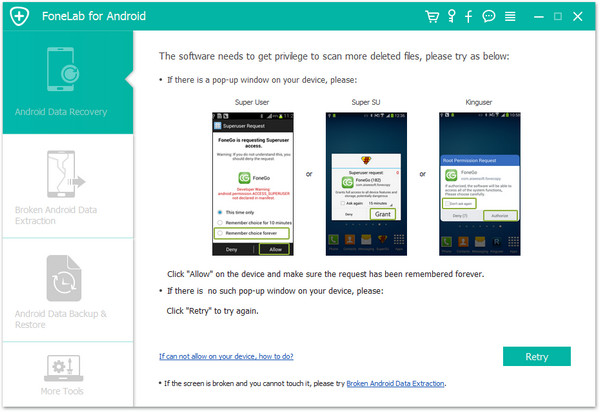
Шаг 4. После завершения стандартного сканирования вы можете просмотреть все отдельные элементы отсканированных данных на странице. На странице выберите данные, которые необходимо восстановить на телефоне Xiaomi Mi. После выбора нажмите «Восстановить», чтобы восстановить потерянные или удаленные данные на вашем устройстве.
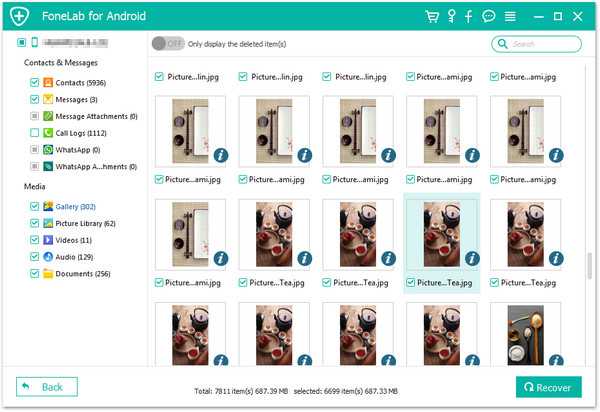
Советы: Если вы не можете найти данные, которые хотите восстановить, не волнуйтесь, программа также предоставляет еще один, более углубленный режим сканирования, нажмите кнопку «Глубокое сканирование», чтобы попробовать еще раз.
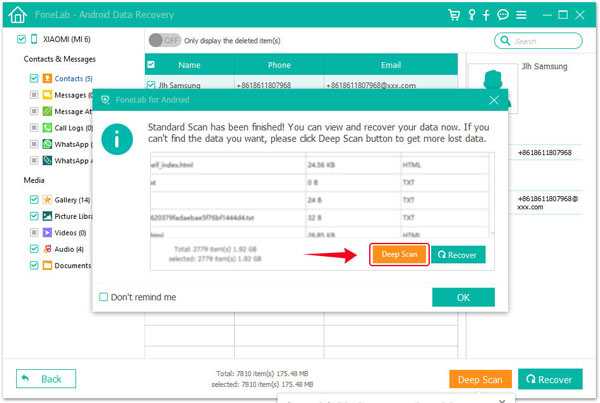
Возможны ли методы восстановления удаленных заметок на Xiaomi без помощи разработчиков?
Удаление заметок на устройствах Xiaomi может происходить по разным причинам, таким как случайное удаление, сброс настроек, обновление программного обеспечения и другие. К сожалению, без помощи разработчиков восстановление удаленных заметок на Xiaomi может быть сложным или даже невозможным.
Однако, есть несколько методов, которые можно попробовать, чтобы вернуть удаленные заметки на Xiaomi:
1. Проверьте корзину: если вы случайно удалили заметку, она может находиться в корзине. Откройте приложение «Заметки», найдите иконку корзины и проверьте, есть ли в ней удаленные заметки. Если есть, вы можете восстановить их в основной список.
2. Используйте резервные копии: Xiaomi предоставляет функцию резервного копирования и восстановления данных. Если вы регулярно делали резервные копии данных на своем устройстве, вы можете попытаться восстановить удаленные заметки из последней резервной копии. Для этого откройте «Настройки», найдите раздел «Дополнительно» или «Резервное копирование и сброс» и выполните восстановление из доступных резервных копий.
3. Используйте специальные программы: на рынке существуют специализированные программы для восстановления данных с Android-устройств, включая Xiaomi. Эти программы обнаруживают удаленные файлы и могут попытаться восстановить их. Программы такого рода, как Dr.Fone, Tenorshare UltData, DiskDigger и др., могут быть полезны в данном случае. Однако, имейте в виду, что эти программы не всегда могут гарантировать полный и успешный восстановление данных, особенно если прошло много времени после удаления заметок.
4. Обратитесь к разработчикам: если вы не смогли восстановить удаленные заметки с помощью доступных методов, вам следует обратиться к разработчикам Xiaomi для получения дополнительной помощи. Они могут предложить специальные инструменты или советы для восстановления данных, которые не предоставляются обычным пользователям.
Важно отметить, что при попытке восстановить удаленные заметки на Xiaomi следует воздержаться от создания новых данных или установки приложений, чтобы не перезаписать удаленные файлы. Чем быстрее вы примите меры по восстановлению удаленных заметок, тем больше шансов на успешное восстановление
В любом случае, имейте в виду, что восстановление удаленных данных не всегда возможно, и все методы могут иметь ограничения
Поэтому важно регулярно делать резервные копии важных данных и быть внимательными при удалении файлов на устройстве Xiaomi
Переходите в раздел «Заметки» на своем устройстве
1. Разблокируйте экран своего устройства Xiaomi.
2. Найдите на главном экране иконку «Заметки». Обычно она находится на одной из рабочих областей или в папке приложений.
3. Нажмите на иконку «Заметки» для открытия приложения.
4. Если вы не видите иконку «Заметки» на главном экране или в папке приложений, вы можете воспользоваться поиском. Просто проведите пальцем вниз по экрану и введите «Заметки» в поле поиска.
5. После открытия приложения «Заметки» вы увидите список ваших заметок.
6. Вы можете прокручивать список заметок вверх и вниз, чтобы найти нужную вам удаленную заметку.
7. Нажмите на удаленную заметку, чтобы открыть ее и прочитать содержимое.
8. Если заметка вам нужна, вы можете нажать на иконку «Восстановить» в верхнем правом углу экрана, чтобы вернуть ее в основной список заметок.
9. После восстановления удаленной заметки она снова будет доступна для просмотра и редактирования.
Обращение в сервисный центр Xiaomi
Если ваши заметки были утеряны на смартфоне Xiaomi и вы безуспешно пытались их восстановить, рекомендуется обратиться в сервисный центр Xiaomi для получения квалифицированной помощи.
Сервисные центры Xiaomi предоставляют услуги по ремонту и восстановлению утерянных данных. Для обращения в сервисный центр, вам потребуется узнать адрес и контактные данные ближайшего сервисного центра Xiaomi. Эту информацию можно найти на официальном сайте Xiaomi или воспользоваться поисковиком.
Перед обращением в сервисный центр, рекомендуется сделать резервную копию всех данных на вашем смартфоне Xiaomi, чтобы избежать их потери в случае неудачного восстановления заметок
Также примите во внимание, что обращение в сервисный центр может потребовать определенных затрат, в зависимости от услуг, предоставляемых сервисным центром
При обращении в сервисный центр Xiaomi, важно предоставить все имеющиеся детали и информацию о потерянных заметках на смартфоне, такие как время возникновения проблемы, возможные причины потери данных и действия, выполненные после этого. После обращения в сервисный центр Xiaomi, специалисты проведут диагностику вашего смартфона и попытаются восстановить утерянные заметки
Однако, необходимо понимать, что не всегда возможно восстановить данные в полном объеме, особенно если они были полностью удалены
После обращения в сервисный центр Xiaomi, специалисты проведут диагностику вашего смартфона и попытаются восстановить утерянные заметки. Однако, необходимо понимать, что не всегда возможно восстановить данные в полном объеме, особенно если они были полностью удалены.
В целом, обращение в сервисный центр Xiaomi является наиболее надежным способом восстановления утерянных данных на смартфоне Xiaomi. Зачастую именно специалисты сервисных центров имеют необходимую экспертизу и инструменты для восстановления данных и помогут вам вернуть потерянные заметки.
Перенос записей на ПК или другой носитель
Есть возможность перенести сохранённые записи (даже невидимые) на ПК или другой носитель (к примеру, USB-накопитель).
Для решения этой задачи проще использовать облачное хранилище Mi Cloud вашего аккаунта Mi. Сначала нужно включить синхронизацию, отметив нужные приложения, а только потом заниматься переносом.
Как скачать заметки с Xiaomi на компьютер:
Именно здесь хранятся все синхронизированные данные. Скачать заметки Xiaomi на ПК можно, скопировав их из Mi Cloud. С компьютера они переносятся на любой носитель информации. Только потом с этими конфиденциальными данными нужно быть осторожным, так как они могут стать достоянием общественности.
Восстановление заметок на Xiaomi
В случае потери заметок на устройствах Xiaomi, пользователи могут использовать несколько способов для их восстановления. Некоторые из них включают:
- Восстановление из резервной копии.
- Восстановление с помощью сторонних приложений.
Первый способ — восстановление из резервной копии, может оказаться наиболее простым и надежным. Для этого пользователь должен иметь ранее созданную резервную копию своих заметок, которую можно восстановить при необходимости. Процедура восстановления обычно выполняется через системные настройки устройства или специальное приложение для резервного копирования данных.
Второй способ — восстановление с помощью сторонних приложений, может быть полезным, если пользователь не делал резервную копию своих данных или не может использовать предыдущий способ по каким-либо причинам. Существует множество приложений, доступных в интернете, которые предлагают возможность восстановления удаленных заметок на устройствах Xiaomi. Однако, перед использованием таких приложений, рекомендуется ознакомиться с отзывами других пользователей и удостовериться в их надежности.
В любом случае, перед восстановлением заметок на устройствах Xiaomi рекомендуется выполнить следующие действия:
- Проверить доступность резервной копии данных и, при необходимости, создать новую.
- Изучить возможности сторонних приложений для восстановления удаленных заметок.
Важно помнить, что при восстановлении заметок на Xiaomi может возникнуть потеря данных или проблемы совместимости, поэтому рекомендуется быть внимательным при выполнении этих операций и не удалять или изменять существующие файлы до успешного восстановления заметок
Восстановление из резервной копии
Для восстановления заметок из резервной копии на Xiaomi выполните следующие шаги:
- Перейдите в настройки устройства Xiaomi.
- Выберите раздел «Система и устройство».
- В разделе «Дополнительные настройки» найдите и выберите «Резервное копирование и сброс».
- Выберите пункт «Восстановление из резервной копии».
- Вам будут предоставлены все доступные резервные копии. Выберите ту, которая содержит ваши заметки.
- Подтвердите восстановление данных и дождитесь окончания процесса.
- После завершения восстановления ваши заметки будут восстановлены и доступны на вашем устройстве.
Важно отметить, что процесс восстановления из резервной копии может занять некоторое время, особенно если в копии содержатся большие объемы данных. Также необходимо убедиться, что резервная копия была создана после того момента, когда вы создали заметки
Восстановление заметок из резервной копии является одним из наиболее надежных способов восстановления данных на Xiaomi. Однако, если у вас нет доступной резервной копии или вы хотите использовать другие методы, существуют и другие способы восстановления заметок на Xiaomi, такие как использование сторонних приложений.
Восстановление с помощью сторонних приложений
Если вы не можете найти свои заметки на устройстве Xiaomi и не удалось восстановить их из облачного хранилища или резервной копии, можно попробовать восстановить заметки с помощью сторонних приложений.
На рынке существует множество приложений для восстановления данных, которые могут помочь восстановить потерянные заметки на Xiaomi. Установите одно из таких приложений с Play Store или другого надежного источника.
После установки приложения запустите его и следуйте инструкциям для восстановления заметок. Обычно вам будет предложено выбрать тип данных, которые вы хотите восстановить. Выберите «Заметки» и продолжайте процесс восстановления.
Приложение сканирует устройство Xiaomi в поисках потерянных заметок и попытается их восстановить
Важно отметить, что результаты могут быть разными в зависимости от состояния устройства и того, насколько давно были удалены заметки
Если стороннее приложение сможет восстановить заметки на Xiaomi, они будут доступны внутри приложения или может быть предложено экспортировать их в другое место, например, в облачное хранилище или на ваш компьютер.
Не забывайте регулярно делать резервные копии своих заметок на Xiaomi, чтобы избежать потери данных в случае каких-либо проблем с устройством или удалением заметок.
Видео:Как найти скрытые заметки на телефонах Xiaomi \ Как вернуть скрытые заметки в XiaomiСкачать
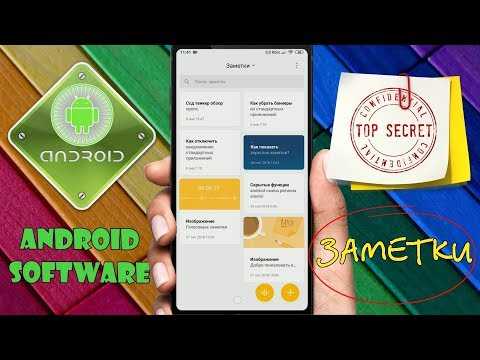
Создание и удаление скрытых заметок
Создать скрытую заметку в телефоне Сяоми, Редми или ПОКО достаточно просто. Сначала нужно создать стандартную запись, а потом убрать её с глаз при помощи соответствующей функции MIUI.
Для этого потребуется использовать системное приложение MIUI «Заметки». Все дальнейшие действия будут выполняться в нём.
Как создать скрытую заметку:
- Тапните по соответствующему значку для запуска приложения «Заметки».
- Нажмите на кнопку с изображением плюса.
- Введите текст и нажмите кнопку с изображением галочки.
- Вернитесь на предыдущий экран и нажмите на нужную заметку долгим тапом.
- В нижней панели выберите пункт «Скрыть».
- Тапните по кнопке «Ввести пароль».
- Введите необходимый графический ключ.
- Нажмите кнопку «Привязать».
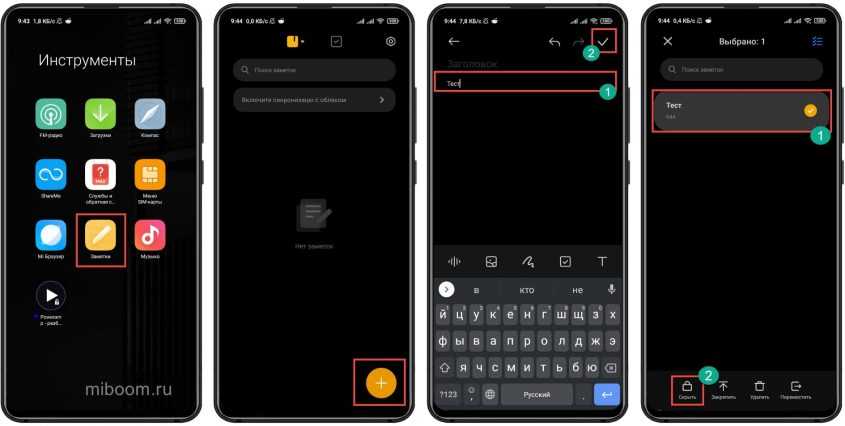
Для удаления требуется сначала найти их, после этого снять блокировку и только потом можно удалять. Алгоритм действий в этом случае достаточно прост.
Как удалить скрытую заметку:
- Запустите приложение «Заметки»
- В приложении проведите пальцем сверху вниз.
- Система предложит ввести графический ключ для доступа к скрытому контенту.
- Далее нужно нажать на требуемую запись долгим тапом.
- В нижней панели выберите пункт «Удалить».
- Подтвердите действие кнопкой ОК.
После этого запись удалится не только из телефона, но и из хранилища Mi Cloud. Восстановить удалённые заметки после такой процедуры невозможно.
Способ 6. Восстановить данные с предыдущего телефона с помощью Mi Mover
Mi Mover — это инструмент, специально разработанный Xiaomi для переноса данных для своих пользователей. Если ни один из вышеперечисленных методов восстановления недоступен, но на вашем старом телефоне все еще сохраняются нужные вам данные, вы можете использовать следующий метод для переноса данных на телефон Xiaomi Mi.
Примечание. Но прежде чем использовать этот метод, убедитесь, что на вашем телефоне Xiaomi Mi достаточно места для приема переданных данных.
Шаг 1. Загрузите, установите и запустите приложение Mi Mover на своем старом телефоне и на телефоне Xiaomi Mi.
Шаг 2: Нажмите «Я отправитель» на своем старом телефоне и нажмите «Я получатель» на телефоне Xiaomi Mi.
Шаг 3. Используйте это приложение на своем старом телефоне, чтобы отсканировать QR-код, отображаемый на телефоне Xiaomi Mi, и установить соединение между вашими телефонами.
Шаг 4: После успешного подключения выберите файлы, которые вы хотите перенести на старый телефон, и нажмите «Отправить», чтобы перенести их на телефон Xiaomi Mi. Пожалуйста, проявите терпение и дождитесь завершения передачи.
Как восстановить удаленные заметки на телефоне Android?
Несложно догадаться, что порядок восстановления удаленных заметок зависит от конкретной программы, в которой они были созданы. Если речь идет о более-менее качественном приложении, то в нем по умолчанию присутствует корзина. Туда автоматически попадают все удаленные сведения – и их с легкостью получится вернуть. Гораздо сложнее, когда исчезают все заметки – но и эта ситуация не безвыходная.
Способ 1: через резервную копию
На большинстве смартфонов Андроид по умолчанию включено резервное копирование. Оно касается не только мультимедиа и документов, но также и заметок. Например, на телефоне Xiaomi в приложении по умолчанию есть раздел, где содержатся удаленные данные. Вот пошаговая инструкция, как вернуть потерянные записи в текущей ситуации:
- Открываем приложение «Заметки».
- Нажимаем по трем точкам, расположенным в углу экрана.
- В появившемся меню выбираем «Настройки».
- Переходим в раздел «Удаленные заметки в облаке».
- Выделяем нужную заметку, а затем отмечаем вариант «Восстановление».
- Подтверждаем свое намерение.
Как результат – удаленная ранее заметка сразу же отобразится в общем списке. Подобный функционал присутствует практически в каждом приложении, поэтому достаточно только отыскать нужный инструмент. Возможно, на вашем смартфоне вкладка будет называться «Корзина».
Способ 2: через корзину
Кто не знает, то корзина – это временное хранилище, в которое попадают все удаленные данные. При желании получится вернуть потерянные сведения одним нажатием. Предлагаем рассмотреть, как восстановить удаленные заметки на Андроид в приложении Google Keep:
- Заходим в программу.
- Нажимаем по трем черточкам, находящимся в верхней части экрана.
- В открывшемся боковом меню выбираем «Корзина».
- Выделяем удаленную ранее заметку.
- В верхней панели нажимаем по значку восстановления (часы со стрелкой).
Способ 3: с помощью восстановления файлов
Нередко встречаются ситуации, когда заметки были безвозвратно удалены со смартфона. В таком случае их не получится отыскать ни в корзине, ни в разделе с резервными копиями. Но можно попытаться воспользоваться приложением, предназначенным для восстановления удаленных файлов. Таких программ огромное количество в Play Маркете, так что выбрать есть из чего. Вот примерная инструкция по работе:
- Запускаем приложение для восстановления.
- Начинаем сканирование.
- Просматриваем результаты.
- Среди них пытаемся обнаружить созданную ранее заметку.
- Восстанавливаем документ.
Альтернативные способы хранения заметок
Сторонние заметочные приложения для Xiaomi позволяют создавать, редактировать и хранить заметки в удобной форме. Они обычно имеют современный интерфейс, множество настроек и опций для организации заметок. Кроме того, некоторые из них позволяют синхронизировать заметки с другими устройствами и облачными сервисами.
Одним из популярных сторонних заметочных приложений для Xiaomi является Evernote. Это приложение предлагает широкий набор возможностей, таких как создание заметок с вложениями, установка напоминаний, организация в блокноты и теги, синхронизация между устройствами и многое другое. Evernote также поддерживает работу с голосовыми заметками и сканирование документов.
Еще одним популярным сторонним заметочным приложением для Xiaomi является Microsoft OneNote. Это бесплатное приложение от Microsoft, которое позволяет создавать заметки, рисовать, делать отметки и организовывать информацию в различных разделах и блокнотах. OneNote также синхронизируется между устройствами и может быть использован на компьютере, планшете и смартфоне.
Также стоит упомянуть другие популярные сторонние заметочные приложения для Xiaomi, такие как Google Keep, которое позволяет создавать простые заметки и списки дел, и Simplenote, которое обеспечивает минималистичный интерфейс и быструю синхронизацию.
| Название приложения | Основные возможности |
|---|---|
| Evernote | Создание заметок с вложениями, установка напоминаний, организация в блокноты и теги, синхронизация между устройствами |
| Microsoft OneNote | Создание заметок, рисование, отметки, организация в разделы и блокноты, синхронизация между устройствами |
| Google Keep | Создание простых заметок и списков дел |
| Simplenote | Минималистичный интерфейс, быстрая синхронизация |
Использование сторонних заметочных приложений для Xiaomi предоставляет пользователю больше возможностей и гибкости в организации и хранении заметок. Выбор приложения зависит от предпочтений и требований пользователя. Эти приложения можно найти в магазинах приложений, таких как Google Play или Mi App Store.
Использование сторонних заметочных приложений
Если встроенные z заметки на Xiaomi не удовлетворяют ваши потребности, вы можете воспользоваться сторонними заметочными приложениями. На рынке существует множество приложений для создания и хранения заметок, которые предлагают дополнительные функции и возможности.
Одним из популярных заметочных приложений является Evernote. Оно позволяет создавать заметки с различными форматированиями, включая списки, таблицы, изображения и вложения. Evernote также предлагает синхронизацию заметок между устройствами и доступ к ним через веб-интерфейс.
Еще одним вариантом стороннего заметочного приложения является Google Keep. Оно предлагает простой и интуитивно понятный интерфейс для создания заметок, которые затем синхронизируются с вашим аккаунтом Google. Google Keep также позволяет добавлять голосовые заметки, фотографии и делиться заметками с другими пользователями.
Если вам нужно синхронизировать заметки между устройствами на базе iOS и Android, вы можете воспользоваться приложением Microsoft OneNote. Оно позволяет создавать и редактировать заметки, а также синхронизировать их с облаком, чтобы иметь доступ к ним с любого устройства.



























